After Effects CC 2020は、特に形状の編集と取り扱いに関していくつかのエキサイティングな新機能をもたらします。ここでは、プロジェクトをより迅速かつ生産的にするためにこれらを効率的に使用する方法について解説します。
主なポイント
- 形状の編集速度が大幅に改善されました。
- 新機能により、単一の形状レイヤー内で複数の形状を簡単に扱うことが可能になりました。
- 形状をグループ化するオプションが大幅に拡大しました。
- ビューポート内のワークフローが最適化された選択オプションによって改善されました。
新しい形状の世界への入り口
After Effects CC 2020で既存のプロジェクトを開いてください。形状の作業速度が最適化されていることに気づくでしょう。これは、コンポジションウィンドウで多くの形状を扱うときに特に顕著です。
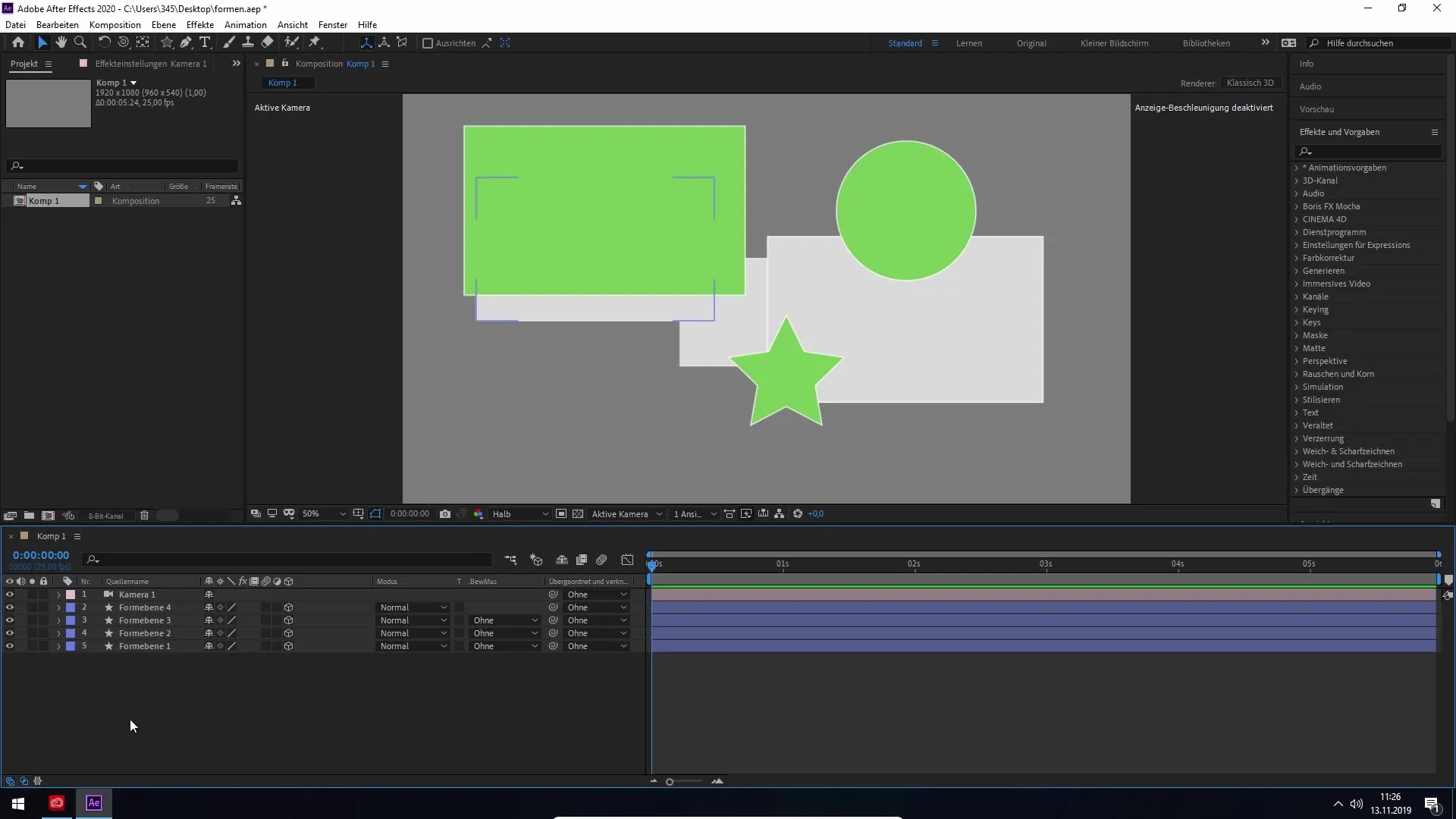
操作が流れるようになり、効率的に進行します。特に形状の数が増えると、パフォーマンス向上のメリットが顕著に現れます。基本的な変更点を詳しく見ていきましょう。
ビューポートの選択オプションの改善
新しいバージョンの注目すべき利点は、ビューポート内で形状を選択する能力が改善されたことです。他のオブジェクトによって隠されていない特定の領域をターゲットにしてクリックできるようになり、ユーザビリティが大幅に向上します。
この機能により、以前の困難を回避して形状に効率的にアクセスできるようになり、特に複数の形状が一つのレイヤーに重なっている場合に役立ちます。
一つの形状レイヤーでの複数形状の作業
新しい機能は、単一の形状レイヤー内での複数形状の取り扱いです。これを実演するために、形状を複数含む形状レイヤーを一度クリックしてください。
内容を見るように促されます。ここで「内容を表示」ボタンをクリックして、各形状の概要を取得します。星形、楕円、長方形などの異なる形状を一目で見ることができます。
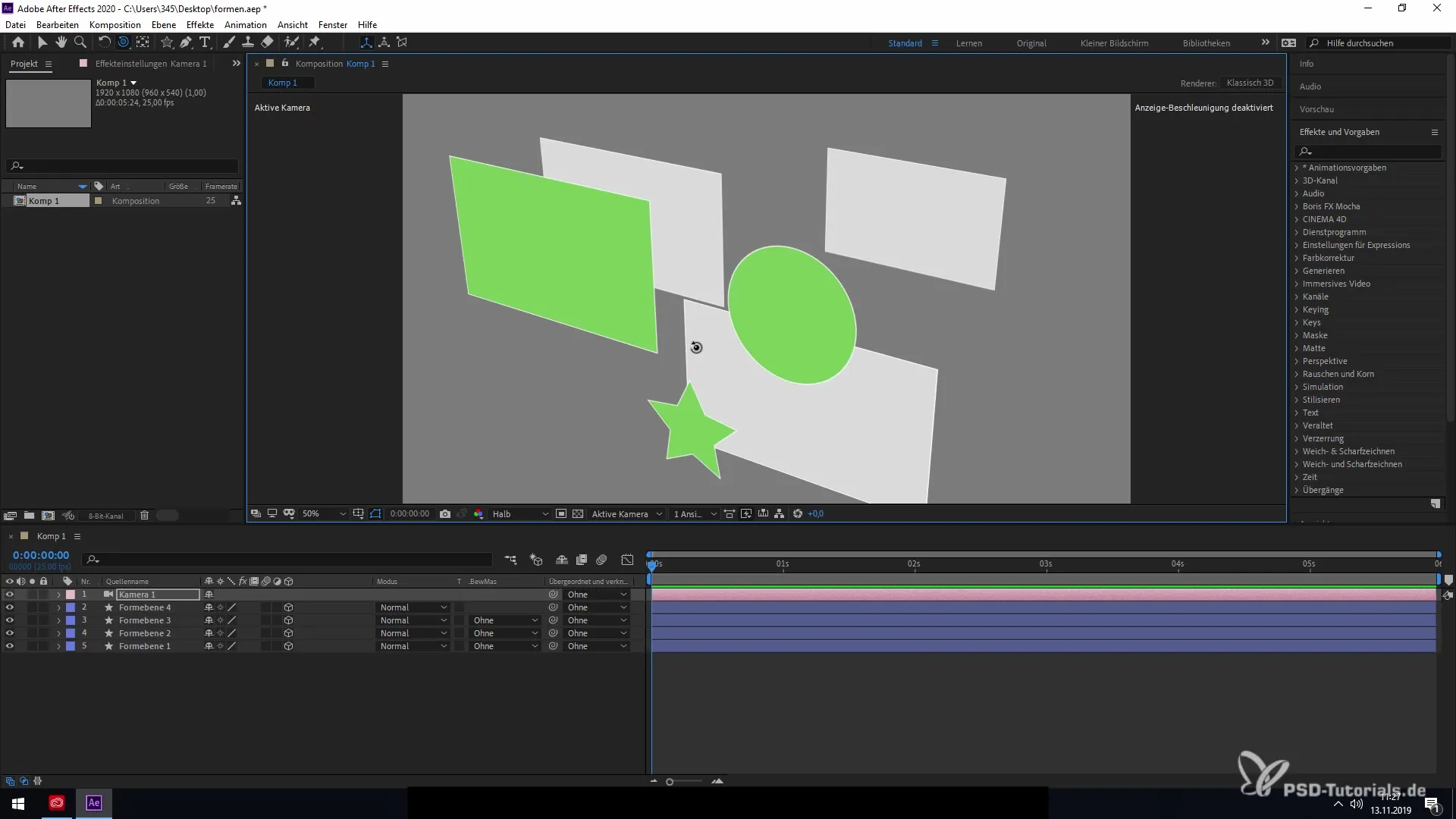
形状レイヤー内の特定の形状を選択することで、それを移動および編集することが可能になり、全体の形状レイヤーに影響を与えることなく作業できます。これにより、デザインのコントロールの新たな次元が得られます。
形状のグループ化と再配置
別の機能として、レイヤー内で形状をグループ化することが可能です。たとえば、複数の形状を選択するために、Shiftキーを押しながら希望する形状をクリックします。
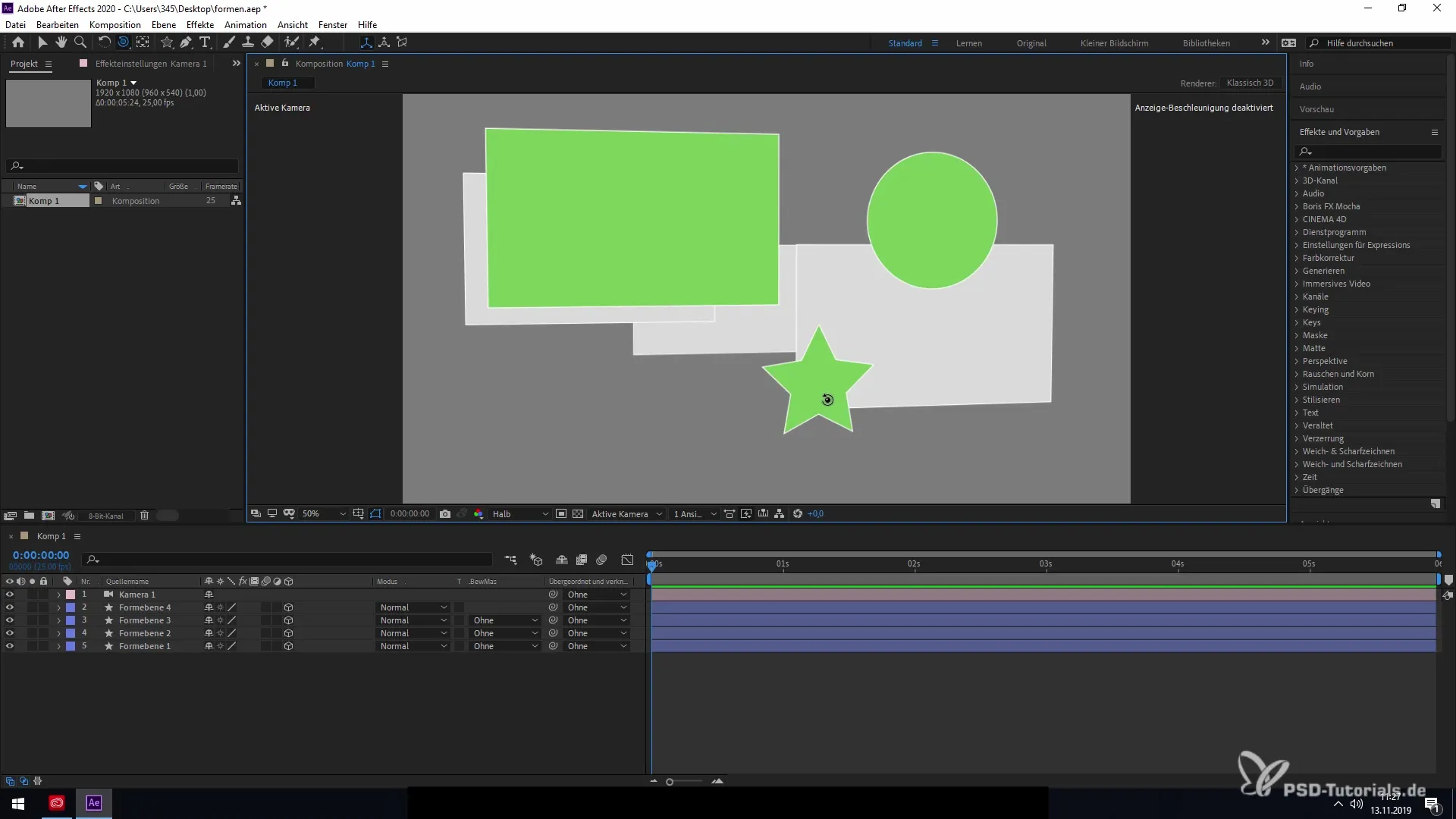
その後、右クリックでグループ機能を使用して新しいグループを作成できます。このグループ化により、要素のより良い整理だけでなく、各グループの特定の設定も可能になります。
グループ化を解除するには、再度右クリックし、「グループ化解除」を選択します。こうすることで、個別に形状に戻り、デザインの柔軟性を保持できます。
ビューポート内でも、レイヤーをダブルクリックすることで、より迅速に形状レイヤーにアクセスし、変更を加えることができます。
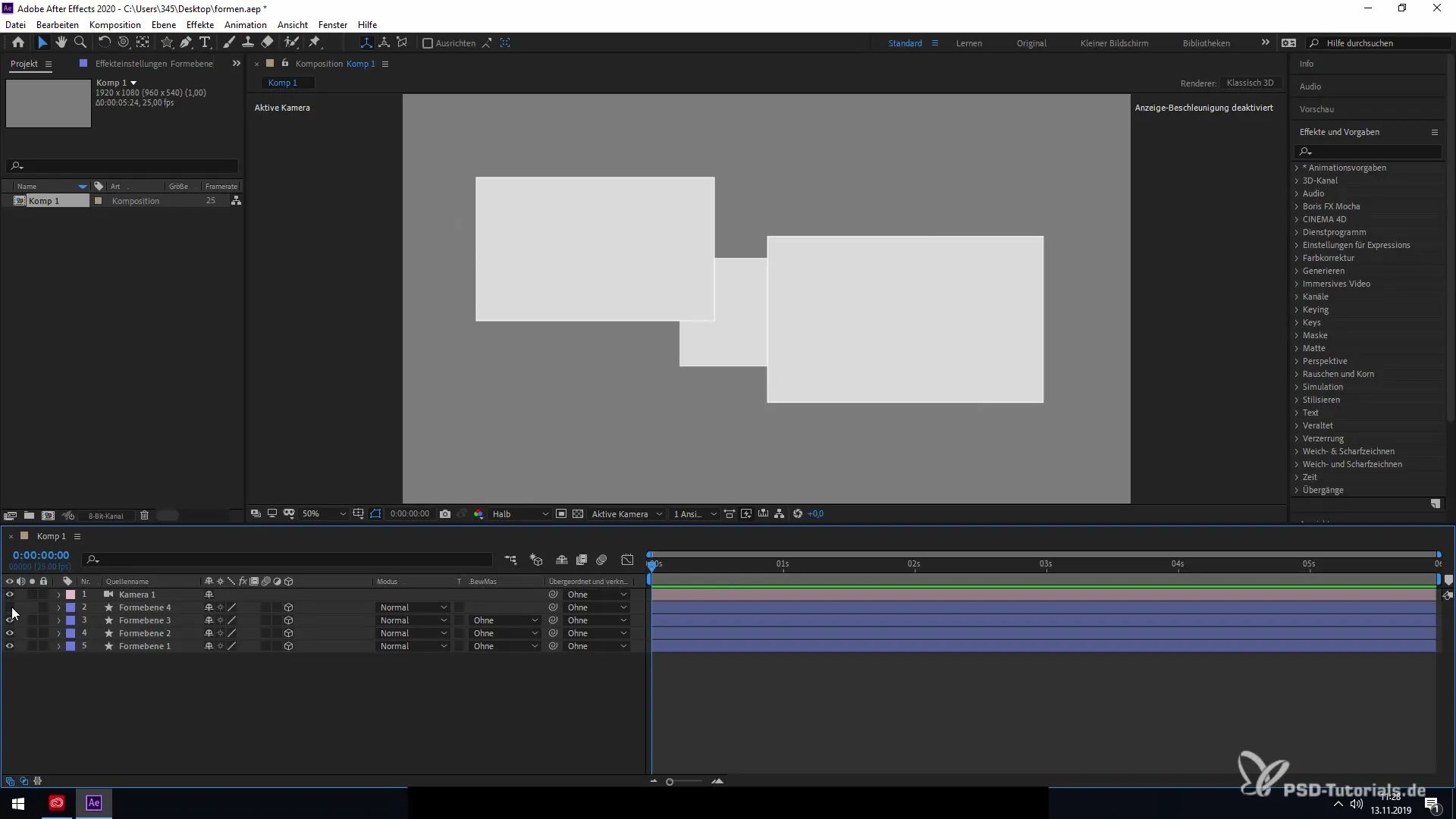
新機能のまとめ
After Effects CC 2020の形状作業に関する新機能は、プロジェクトの効率を大幅に向上させることができます。パフォーマンスの向上と新しい選択およびグループ化機能により、ワークフローを最適化するための幅広い可能性が提供されています。
形状の作業の加速は、あなたの生産性を高め、創造的なビジョンをより迅速に実現する手助けとなるでしょう。
まとめ – After Effects CC 2020における新しい形状との効率的な作業方法
このガイドでは、After Effects CC 2020での形状作業の新機能を学びました。形状のより簡単な選択、グループ化、および編集の可能性により、プロジェクトの効率と生産性が大幅に向上します。これらの新機能を利用して、After Effects環境での作業方法を改善してください。
よくある質問
形状の編集はどのように改善されましたか?編集速度が大幅に向上し、プロジェクトで多くの形状を扱う際に実感できます。
複数の形状を同時に編集するにはどうすればよいですか?形状レイヤー内で形状をグループ化し、一緒に編集できます。
グループ化を解除するにはどうすればよいですか?グループを右クリックし、「グループ化解除」を選択します。
ビューポートで形状を簡単に選択できますか?はい、改良された選択オプションにより、隠れた形状もターゲットにして選択できます。
新しい機能は簡単に学習できますか?はい、ユーザーインターフェースは直感的で、新機能に慣れるのを容易にします。


